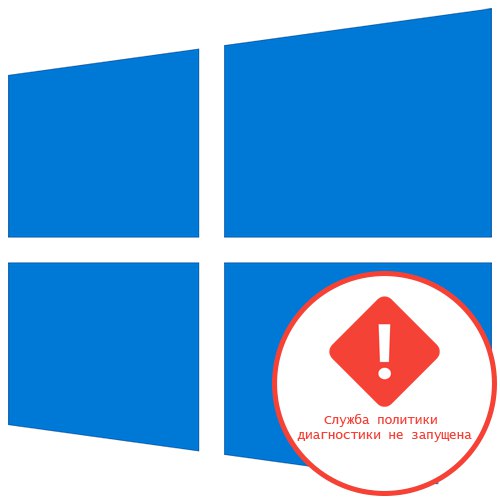
Metoda 1: Zaktualizuj ustawienia sieciowe
Najłatwiejsza metoda rozwiązania problemu „Usługa zasad diagnostycznych nie została uruchomiona” w systemie Windows 10 - zresetuj konfigurację sieci za pomocą konsoli. Aby to zrobić, będziesz musiał wprowadzić kilka poleceń po kolei, po wcześniejszym otwarciu Wiersz poleceń z podwyższonymi uprawnieniami.
- Biegać Wiersz poleceń jako administrator, na przykład znajdując aplikację za pomocą menu "Początek".
- Wstaw pierwsze polecenie
ipconfig / releasei kliknij Wchodzić. - Następnie uzyskaj nowy adres IP przez
ipconfig / renew. - Następnym krokiem jest opróżnienie pamięci podręcznej DNS, co następuje poprzez wpisanie
ipconfig / flushdns. - Pozostaje całkowicie zresetować protokół IPv4 za pomocą dwóch poleceń. Pierwsza ma formę
netsh int ip reset c: log1.txt. - Druga -
netsh winsock reset z: log2.txt.
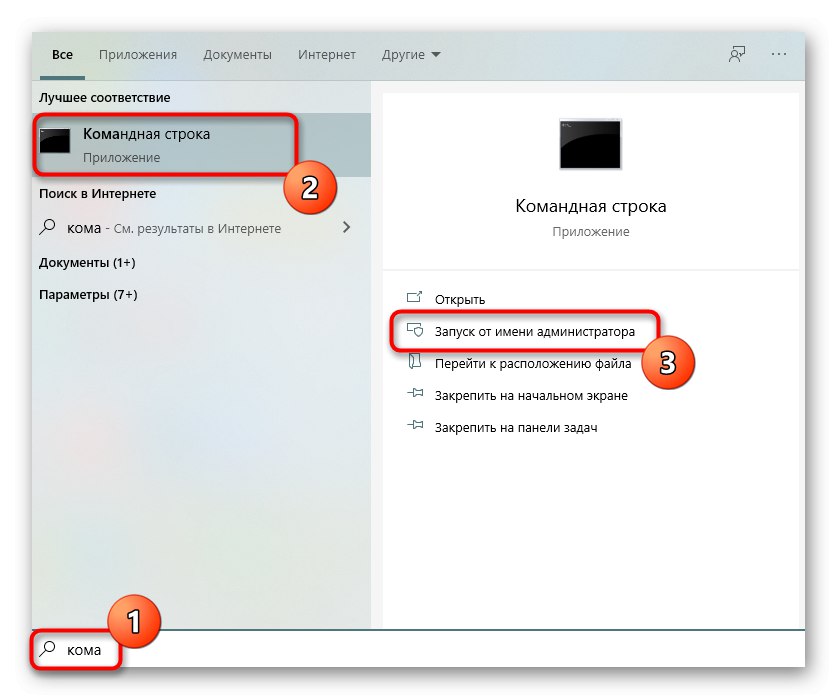
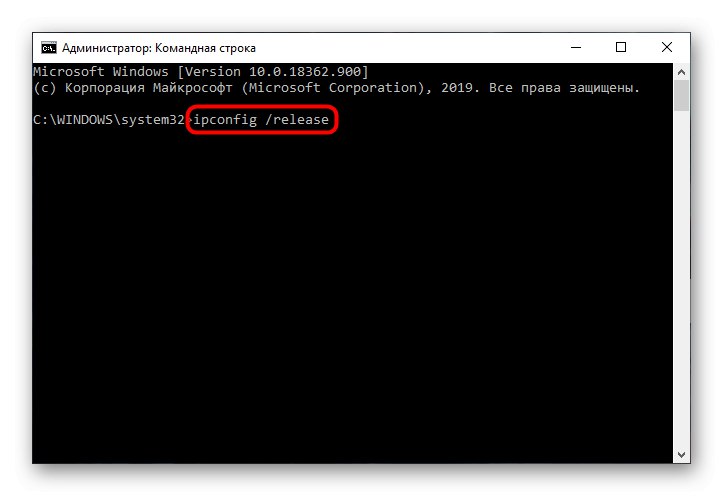

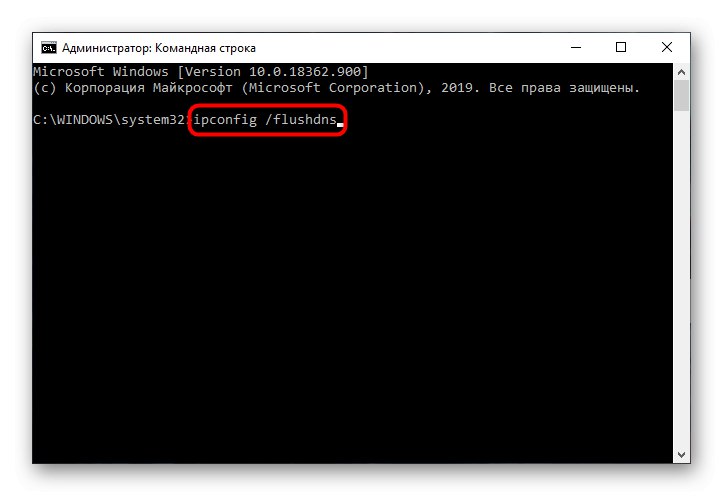
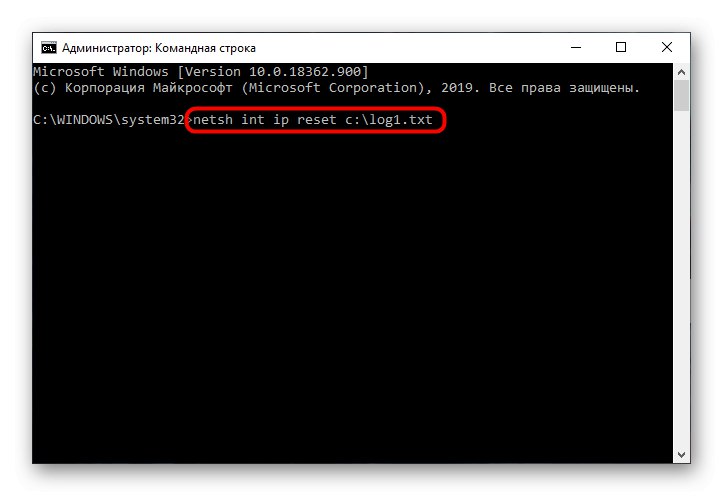
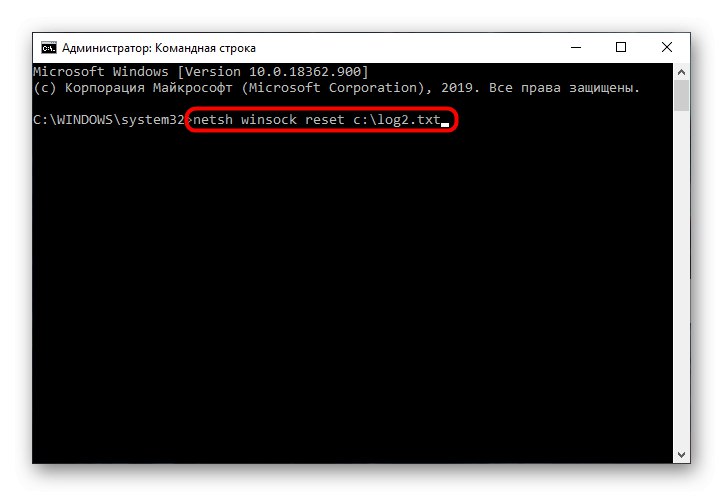
Po wykonaniu tej procedury należy ponownie uruchomić komputer, a następnie przejść do korzystania z niego, aby sprawdzić, czy pojawia się dany błąd lub czy naprawa się powiodła.
Metoda 2: Sprawdź usługi
Cztery różne usługi mogą jednocześnie wpływać na działanie zasad diagnostycznych, więc użytkownik będzie musiał ręcznie sprawdzić każdą z nich, co wygląda następująco:
- Odkryć "Początek" i poprzez wyszukiwanie przejdź do aplikacji „Usługi”.
- Znajdź tam linię Agent zasad IPsec i kliknij dwukrotnie lewym przyciskiem myszy.
- Ustaw parametr uruchamiania na stan "Ręcznie" i zastosuj zmiany.
- Następna jest usługa Usługa zasad diagnostycznych, który również powinien zostać otwarty dwukrotnym kliknięciem LPM.
- W tym celu ustaw typ uruchamiania "Automatycznie".
- Zrób to samo z Host usługi diagnostycznej i „Węzeł systemu diagnostycznego”, ale już po wybraniu ręcznego trybu uruchamiania dla każdego parametru.
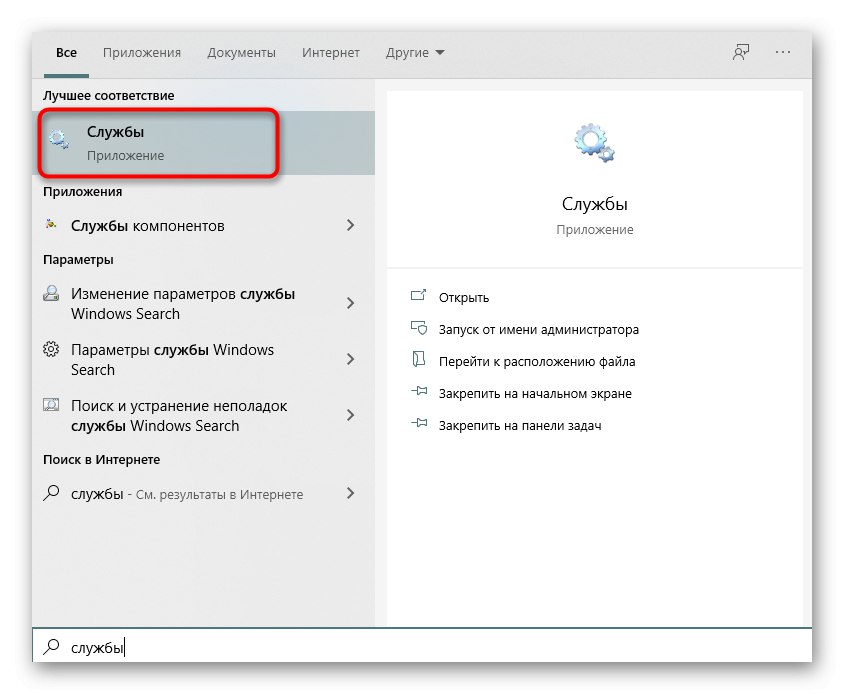
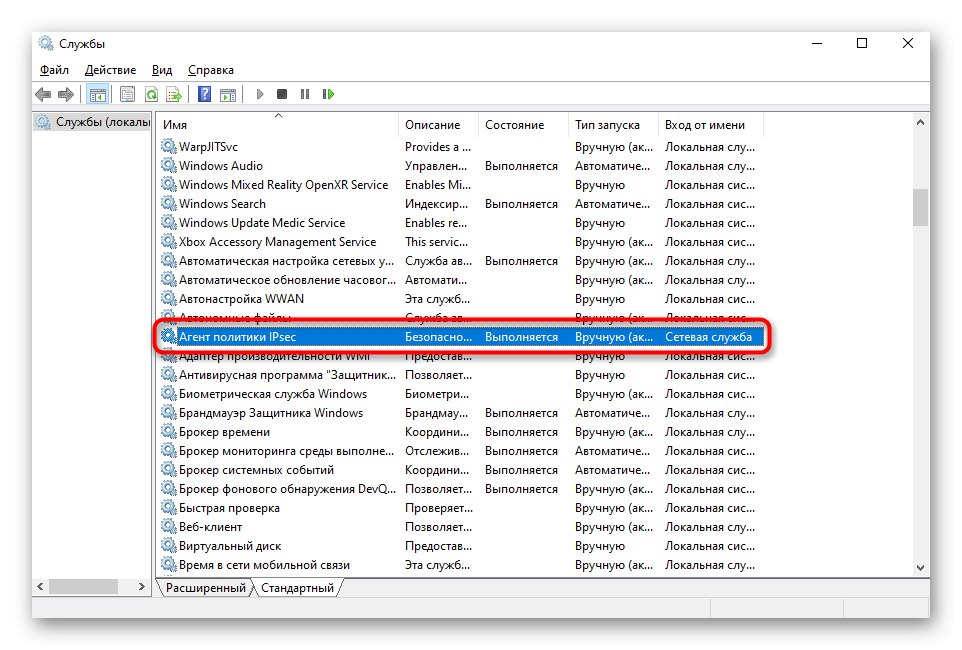
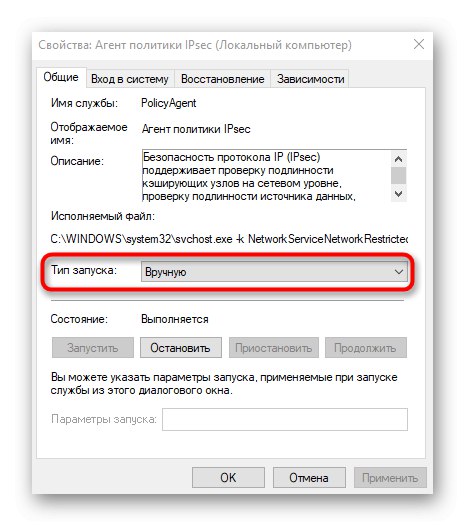
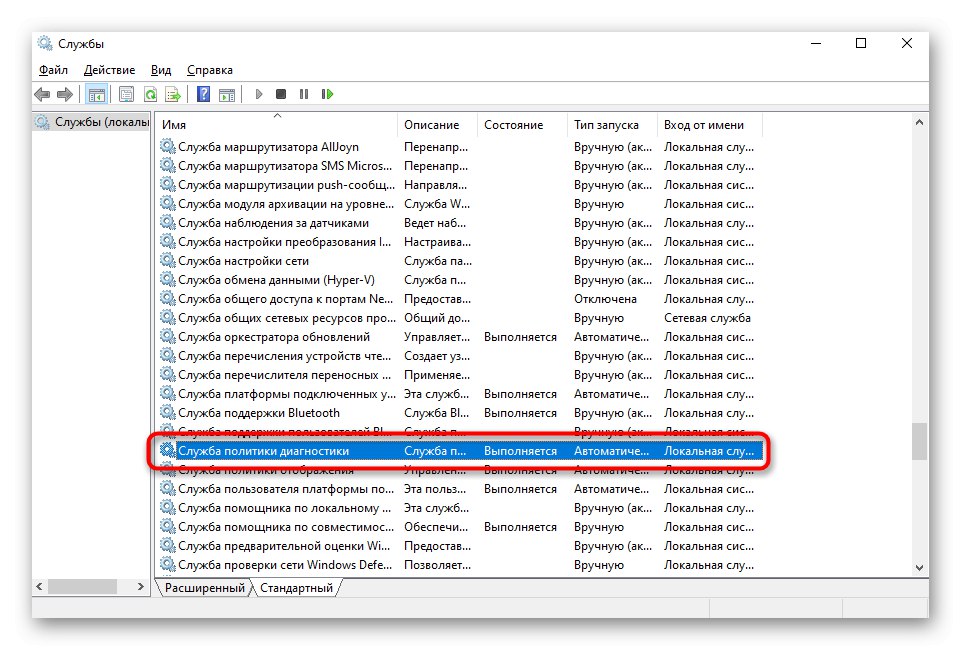
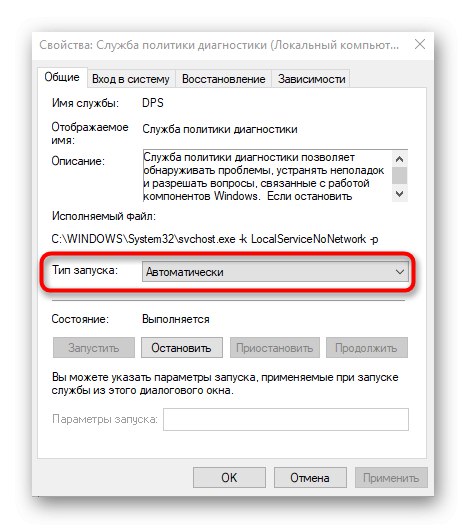
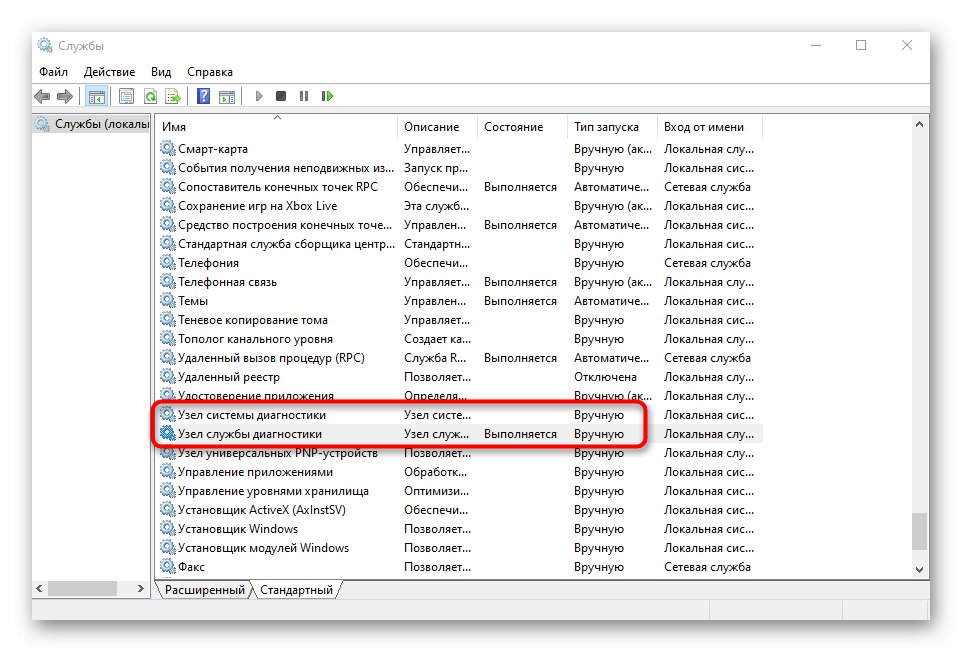
Pozostaje tylko wysłać komputer do ponownego uruchomienia, aby wszystkie zmiany odniosły skutek. Jeśli błąd „Usługa zasad diagnostycznych nie została uruchomiona” nadal nie zniknął, przejdź do następnej metody.
Metoda 3: Przyznanie praw usługom lokalnym
Pojawienie się omawianego błędu świadczy o tym, że dana usługa nie ma zestawu uprawnień do wykonywania operacji na komputerze. Możesz spróbować rozwiązać ten problem samodzielnie, dodając usługi lokalne do listy uprzywilejowanych użytkowników.
- Aby to zrobić, otwórz "Ten komputer" i kliknij partycję systemową dysku twardego za pomocą RMB. W menu kontekstowym wybierz opcję "Nieruchomości".
- Przejdź do zakładki "Bezpieczeństwo" a pod tabelą z użytkownikami kliknij "Zmiana".
- Użyj przycisku Dodaj.
- W tabeli, która się otworzy, kliknij przycisk znajdujący się poniżej "Dodatkowo".
- Przejdź do Konta wyszukiwania, aby nie musieć ręcznie wpisywać jego nazwy.
- Znajdź na liście "USŁUGA LOKALNA" i kliknij dwukrotnie LPM.
- Po dodaniu daj temu kontu pełny dostęp i zastosuj zmiany.
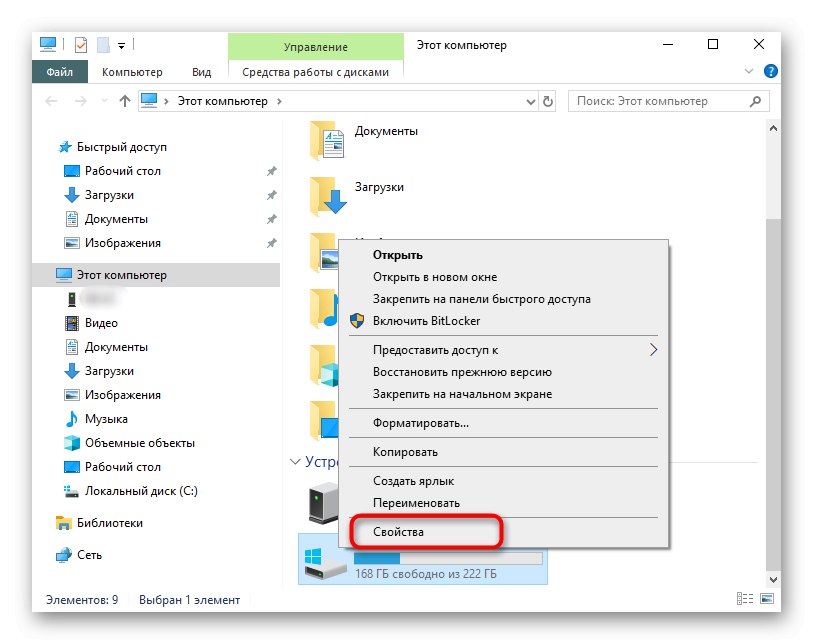
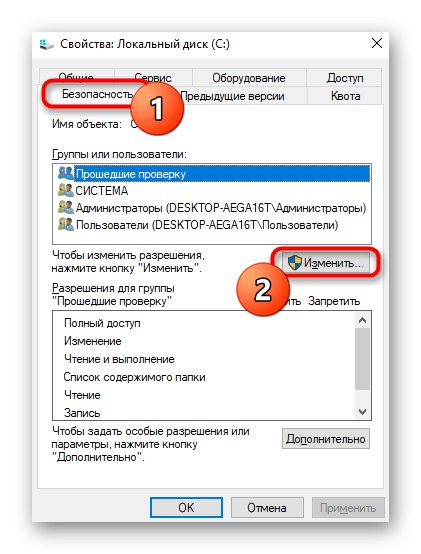
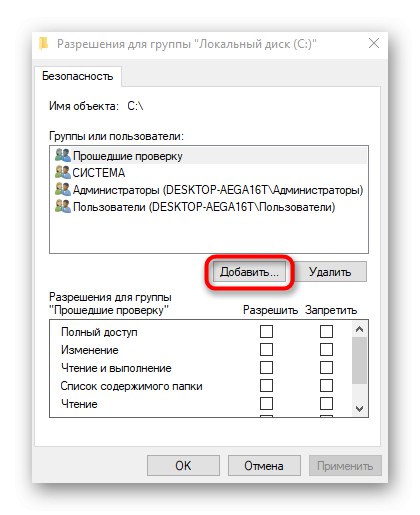
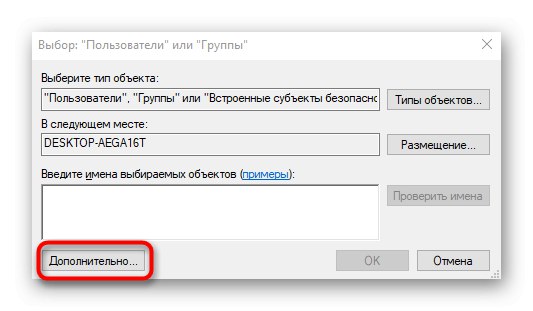
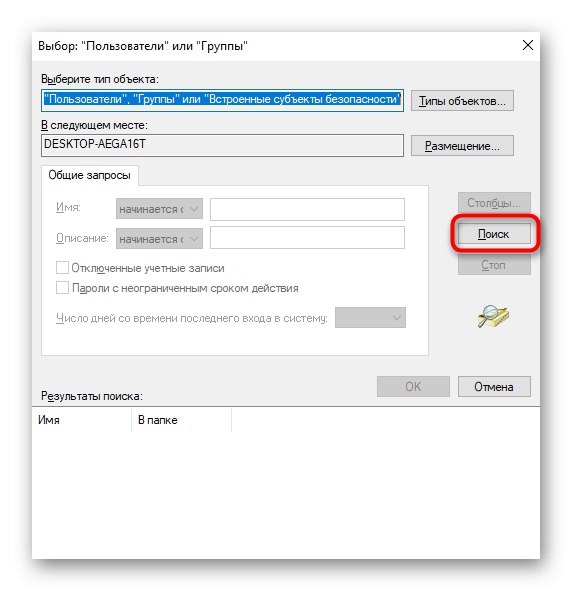
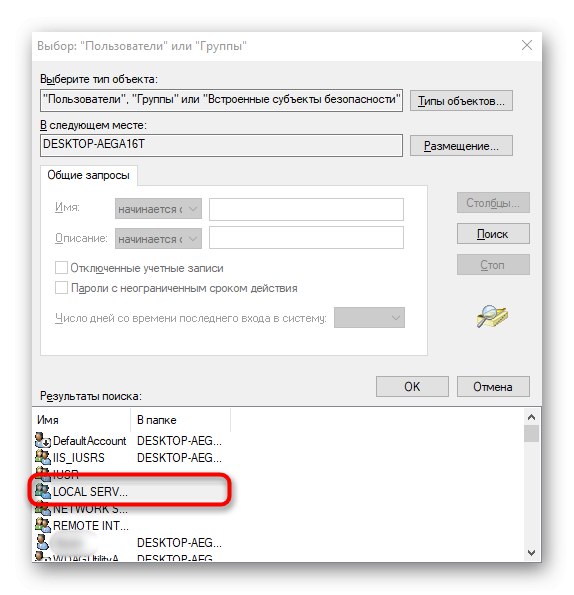
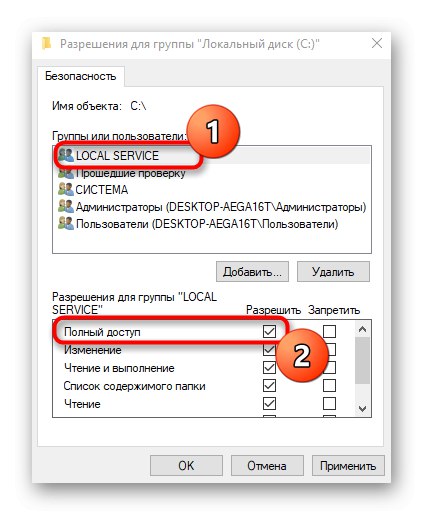
Metoda 4: Ustaw uprawnienia dla klucza rejestru
Prawdopodobnie problem „Usługa zasad diagnostycznych nie została uruchomiona” powstały w związku z tym, że nie został nadany odpowiedni poziom dostępu dla określonego klucza rejestru, dlatego istnieją ograniczenia dotyczące interakcji z plikami. Możesz to naprawić ręcznie, wykonując następujące kroki:
- Otwórz narzędzie "Biegać" przez Wygraj + R.gdzie wejść
regediti naciśnij klawisz Wchodzić. - Podążać ścieżką
HKEY_LOCAL_MACHINESystemCurrentControlSetservicesVSSDiag. - Kliknij prawym przyciskiem myszy folder główny iw wyświetlonym menu kontekstowym wybierz element „Uprawnienia”.
- Podświetl element "USŁUGA SIECIOWA" w górnym stole, a następnie zaznacz pole "Pełny dostęp"... Pamiętaj, aby zastosować zmiany przed wyjściem.
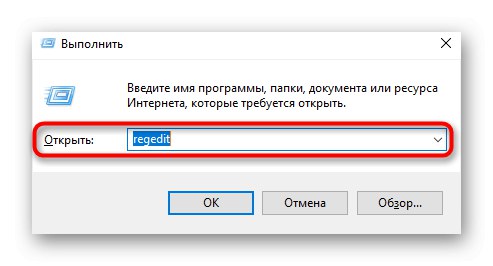
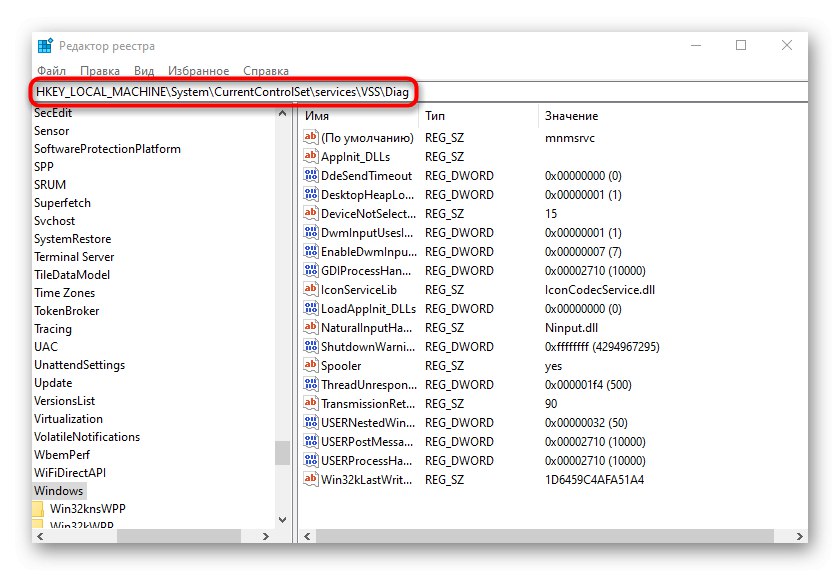
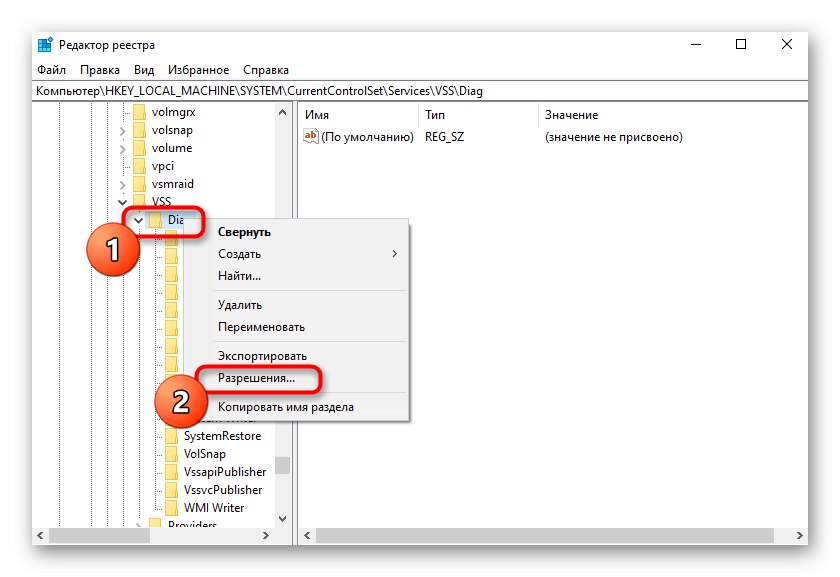
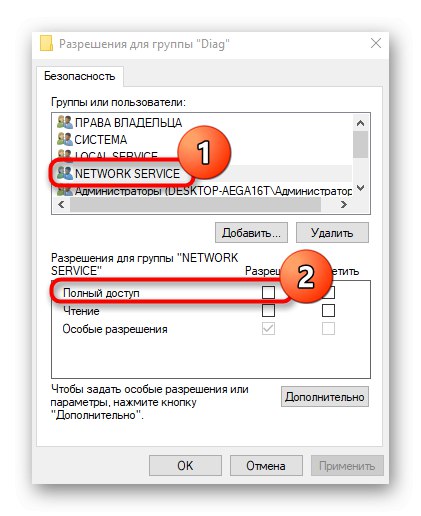
Uruchom ponownie komputer, aby wszystkie ustawienia rejestru zaczęły obowiązywać. Następnie przejdź do sprawdzenia skuteczności metody.
Metoda 5: Dodaj usługi sieciowe do grupy Administratorzy
Jak wspomniano powyżej, wystąpienie omawianego błędu najprawdopodobniej wiąże się z ograniczonymi prawami dostępu do usług, dlatego jednym z rozwiązań byłoby ręczne dodanie ich do grupy administratorów, czego dokonuje się poprzez wpisanie komend konsoli.
- Pierwszy bieg Wiersz poleceń jako administrator, na przykład za pośrednictwem menu "Początek".
- Wpisz tam pierwsze polecenie
administratorzy lokalnych grup sieciowych / dodaj usługę sieciowąi kliknij Wchodzić. - Po wykonaniu wydaj drugie polecenie
net localgroup administrators / add localservice.
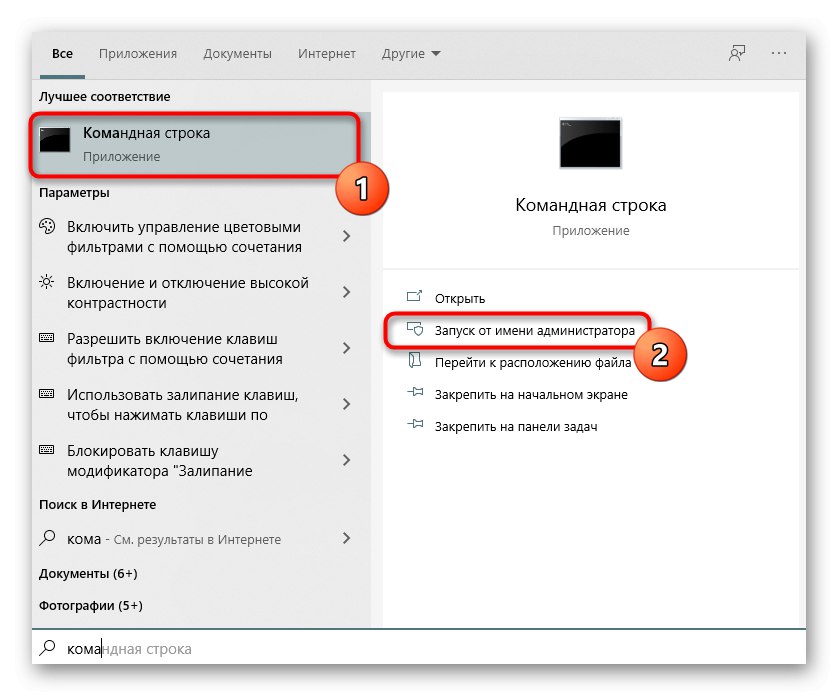
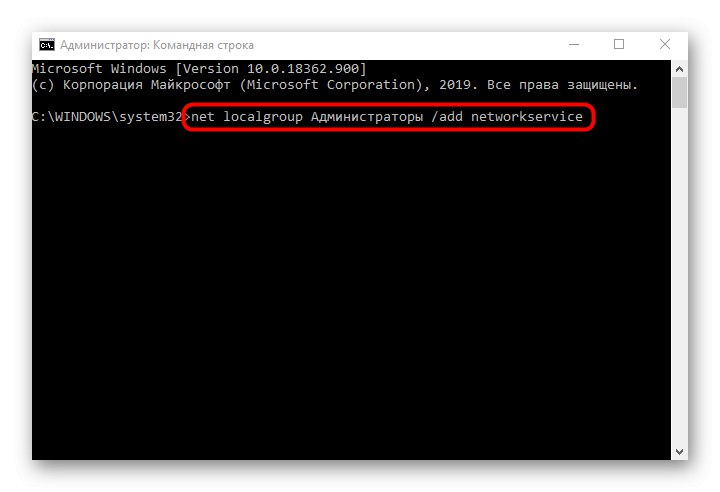
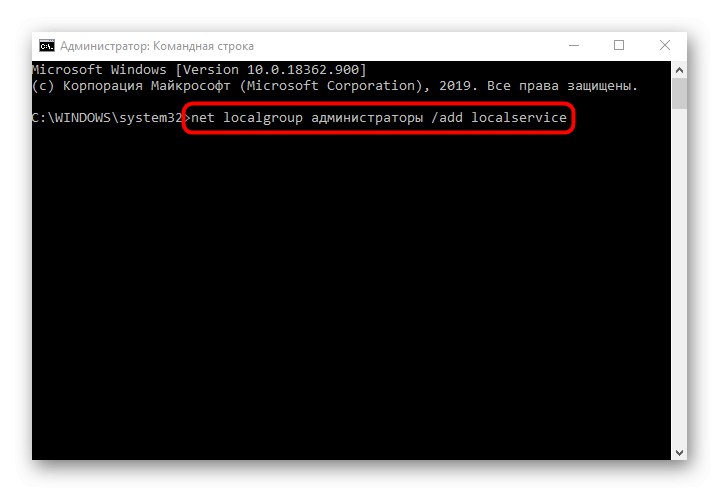
Metoda 6: Przywróć system Windows 10
Jeśli żadna z powyższych metod nie przyniosła pożądanego rezultatu, pozostaje tylko przywrócenie systemu operacyjnego, przywrócenie go do pierwotnego stanu lub punktu tworzenia kopii zapasowej, gdy problem nie został jeszcze zaobserwowany. Wynika to z faktu, że usługi sieciowe i lokalne mogły zostać uszkodzone, więc żadna z poprawek nie jest skuteczna. Szczegółowy przewodnik dotyczący odzyskiwania systemu Windows 10 znajduje się w artykule pod linkiem poniżej.
Więcej szczegółów: Przywracanie systemu Windows 10 do pierwotnego stanu